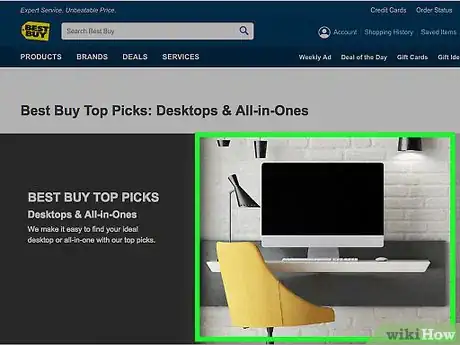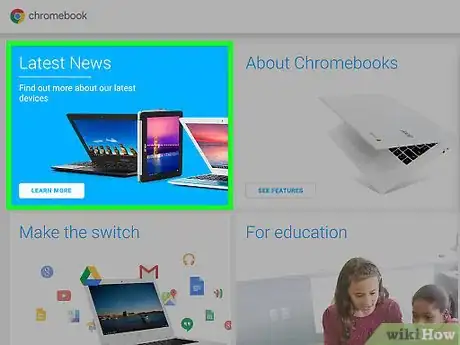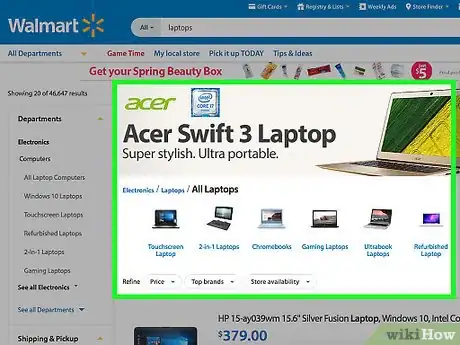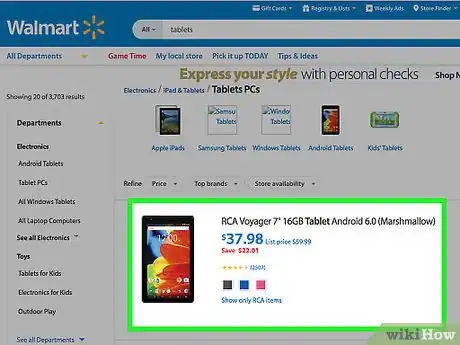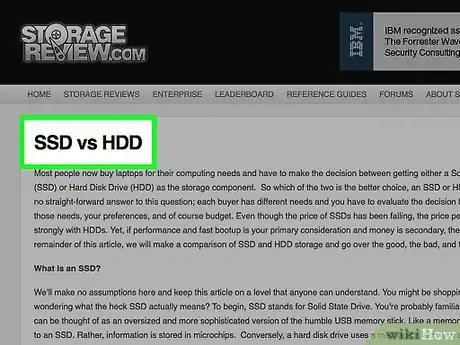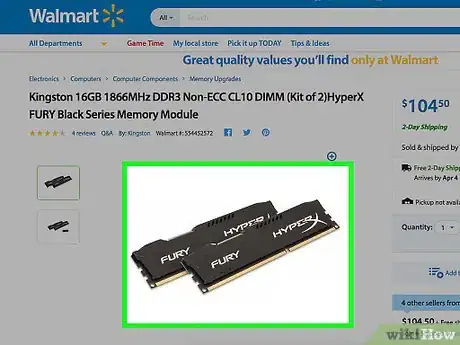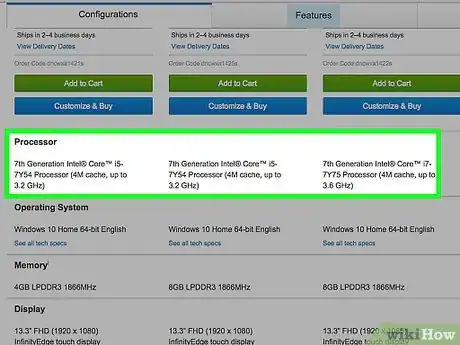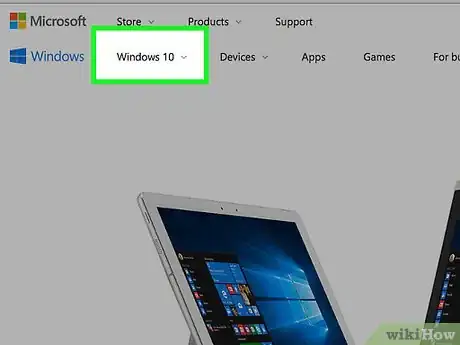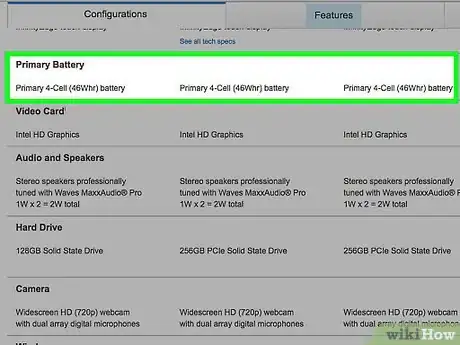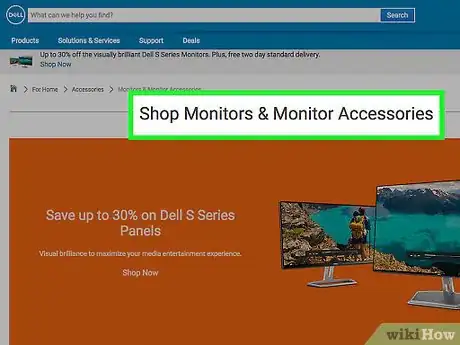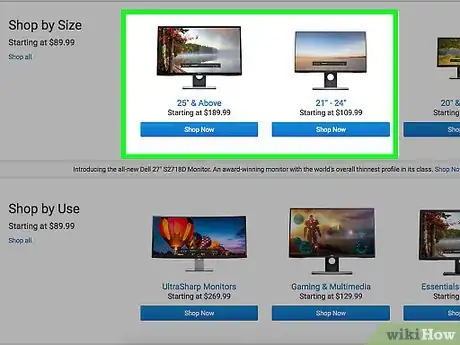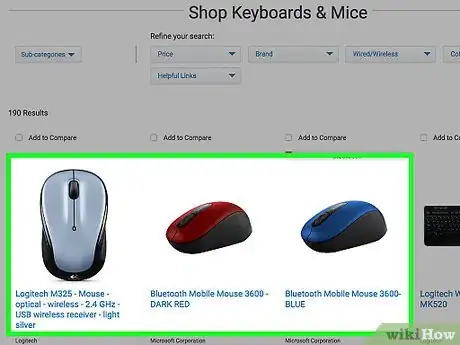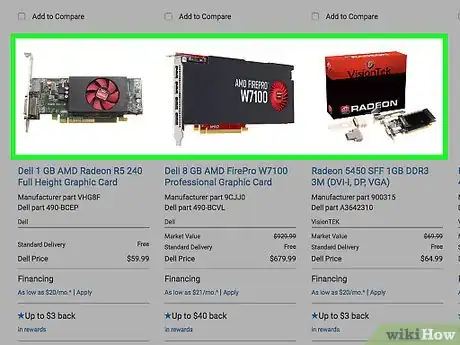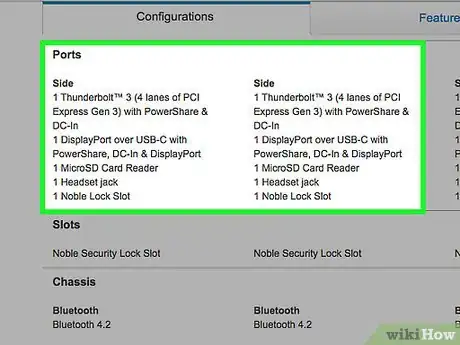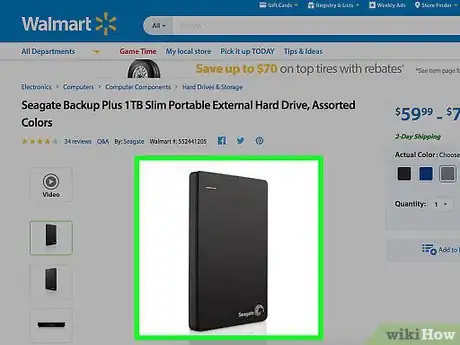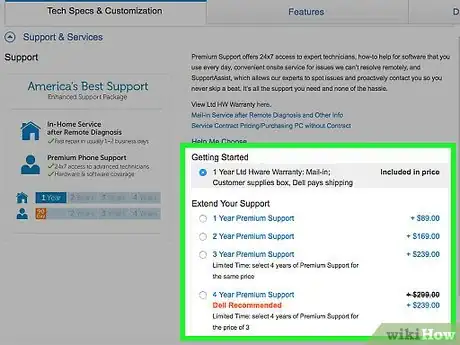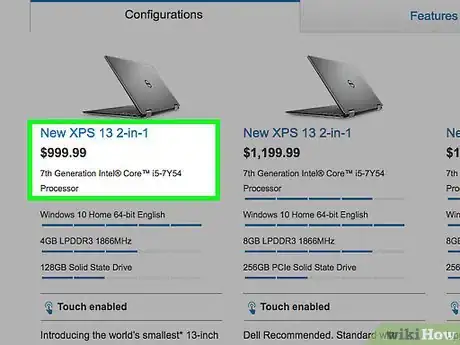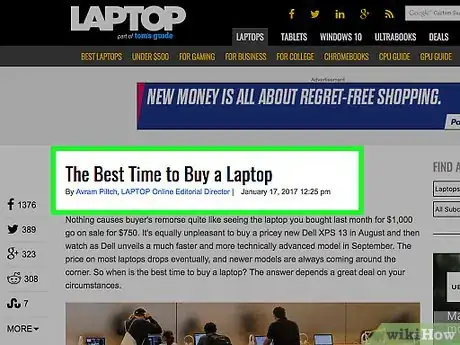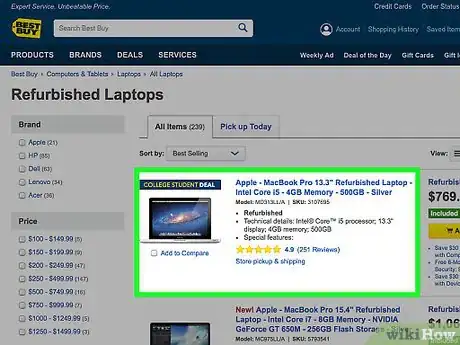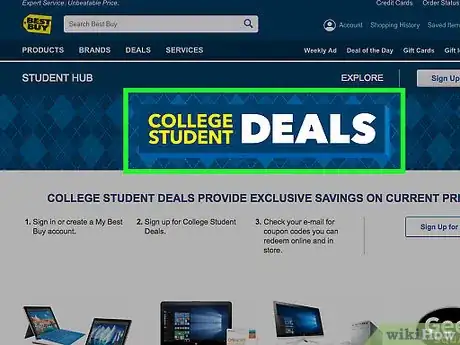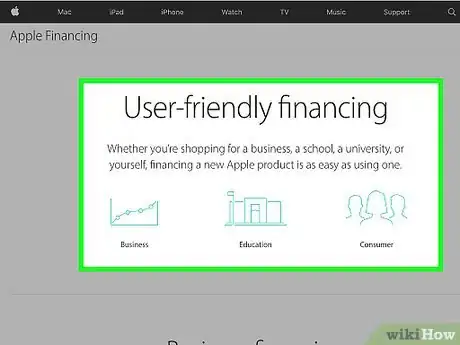wikiHow è una "wiki"; questo significa che molti dei nostri articoli sono il risultato della collaborazione di più autori. Per creare questo articolo, 17 persone, alcune in forma anonima, hanno collaborato apportando nel tempo delle modifiche per migliorarlo.
Ci sono 14 riferimenti citati in questo articolo, che puoi trovare in fondo alla pagina.
Questo articolo è stato visualizzato 29 192 volte
L'idea di comprare un computer ti fa sentire stressato? Non aver paura! Con le giuste conoscenze e una buona preparazione, puoi facilmente trovare il sistema che fa al caso tuo. L'obiettivo principale è scoprire che tipo di computer ti serve, conoscere i suoi componenti interni, decidere le funzionalità che desideri e trovare una soluzione che rientra nel tuo budget.
Passaggi
Scegliere il Tipo di Computer
-
1Considera un computer fisso. Per riuscire a decidere, dovresti scrivere una lista delle attività che hai intenzione di svolgere. Per navigare sul web, scrivere documenti e creare semplici fogli di calcolo non è necessario un sistema complesso in grado di produrre contenuti video o audio digitali. Annota anche se desideri che il tuo computer sia in grado di compiere più azioni contemporaneamente. I computer fissi sono disponibili nelle forme seguenti:
- I computer standard sono poco costosi, facili da riparare, da migliorare e hanno la gamma più ampia di funzionalità. Lo svantaggio principale è che occupano molto spazio.
- I computer all-in-one combinano processore (CPU) e monitor, occupando poco spazio. Purtroppo sono molto costosi, difficili da riparare e da migliorare.
- I computer da gaming sono grandi, molto costosi e pensati per chi ha la passione per i videogiochi. Hanno molta memoria, dispositivi di riproduzione audio di alta qualità, un'ottima scheda grafica e un processore veloce.[1]
-
2Scegli un Chromebook se usi il computer solo per le attività più semplici. I Chromebook sono poco costosi, piccoli e leggeri. Se lavori principalmente con programmi di trattamento testi e con fogli di calcolo, si tratta di una buona scelta. Lo svantaggio principale è lo scarso spazio di archiviazione e la memoria limitata. Se decidi di prendere un computer di questo tipo, devi avere la possibilità di accedere regolarmente ai dati salvati nel cloud online.[2]
-
3Acquista un portatile per svolgere molte attività ovunque ti trovi. Questi sistemi hanno processori veloci e molto spazio di archiviazione. I modelli più piccoli sono leggeri e mantengono gran parte dei lati positivi. Tuttavia, i dispositivi più grandi hanno monitor che stancano meno gli occhi e hanno più funzionalità.[3]
-
4Scegli un tablet se la portabilità è la tua preoccupazione principale. Questi dispositivi sono molto leggeri e possono essere usati quasi come i computer portatili. La batteria dura da quattro a tredici ore. Tuttavia, se utilizzi un computer per lavorare, ti servirà una tastiera.[4]
-
5Cerca le opinioni dei consumatori. Se le caratteristiche tecniche di un computer ti attirano e ti sembrano soddisfare le tue esigenze personali, leggi le recensioni del pubblico. Chiedi un parere ad amici, parenti e impiegati di cui ti fidi nei negozi di elettronica. Fai anche delle ricerche su internet. Non vuoi certamente ritrovarti con un fermacarte molto costoso che hai scelto solo per l'aspetto.Consiglio dell'EspertoJeremy Mercer lavora come Manager e Capo Tecnico presso il MacPro-LA, a Los Angeles. Ha oltre 10 anni di esperienza nel settore delle riparazioni elettroniche, nonché nei negozi di vendita al dettaglio specializzati sia in Mac sia in PC.Tecnico Riparazioni Computer

 Jeremy Mercer
Jeremy Mercer
Tecnico Riparazioni ComputerIl nostro esperto è d'accordo. Prima di effettuare un acquisto, vai sul sito web di un po' di negozi che offrono quel modello. Quindi fai una piccola ricerca per vedere le recensioni e i commenti di altri clienti.
Pubblicità
Scegliere i Giusti Componenti Interni
-
1Scegli l'unita di archiviazione. L'unità principale di un computer può essere un disco rigido tradizionale con parti mobili o un'unità a stato solido (SSD). I dischi SSD sono più veloci e consumano meno energia rispetto ai dischi tradizionali. Riescono anche a gestire meglio l'esecuzione di più programmi contemporaneamente. In definitiva, se devi svolgere tante attività insieme, scegli un SSD.[5]
- Se non riesci a decidere tra un disco rigido e uno a stato solido, puoi acquistare un'unità ibrida, che combina le due tecnologie. Con questa soluzione, ottieni la velocità dell'SSD a un costo inferiore. Lo svantaggio è che le parti mobili sono fragili e possono rompersi in caso di caduta del computer.[6]
- Le unità ottiche, che leggono CD e DVD, sono sempre meno comuni sui portatili. Se non riesci a trovare un computer con un lettore integrato, acquistane uno esterno che puoi collegare al sistema tramite la porta USB.[7]
Consiglio dell'EspertoJeremy Mercer lavora come Manager e Capo Tecnico presso il MacPro-LA, a Los Angeles. Ha oltre 10 anni di esperienza nel settore delle riparazioni elettroniche, nonché nei negozi di vendita al dettaglio specializzati sia in Mac sia in PC.Tecnico Riparazioni Computer
 Jeremy Mercer
Jeremy Mercer
Tecnico Riparazioni ComputerPensa a come utilizzerai il tuo computer per determinare ciò di cui hai bisogno. Se lo usi per lo più per attività semplici, in genere andrà bene un computer con 8 GB di RAM e un disco rigido HDD o SSD di circa 500 GB. Se lavori con video o musica, probabilmente avrai bisogno di circa 16 GB di RAM e preferibilmente un'unità SSD.
-
2Determina quanto spazio di archiviazione ti serve. Più il disco rigido del computer è grande, più informazioni può contenere. I dischi tradizionali di solito hanno dimensioni dai 500 GB ai 2 TB.[8] Considera le attività che vuoi svolgere con il nuovo sistema e chiediti se nei prossimi anni le tue esigenze potranno cambiare.
- Ad esempio, al momento potresti avere solo la necessità di salvare documenti di testo e fogli di calcolo. Tuttavia, potresti trovare file musicali e video che in futuro vorrai conservare sul computer, oppure i tuoi amici potrebbero iniziare a inviarti le foto delle prime volte dei loro figli. Questi file occupano più spazio dei documenti tradizionali.
-
3Scopri quanta memoria ti serve. Maggiore la quantità di memoria ad accesso casuale (RAM, random access memory) installata sul tuo computer, più applicazioni potrai eseguire contemporaneamente e migliori saranno le prestazioni generali. Se hai intenzione di usare il sistema solo per compiti semplici, possono bastare 4 GB di RAM. Se invece sei un appassionato di videogiochi, hai bisogno di almeno 16 GB.[9]
- Puoi acquistare altri banchi di RAM in futuro se ne avrai bisogno. Questi componenti non costano molto, a prescindere dal sistema su cui desideri installarli.
-
4Determina la velocità che deve avere il tuo processore. Considera numero di core e frequenza in gigahertz (GHz). I core determinano la velocità del computer, mentre i GHz la quantità di energia consumata. Ad esempio un processore a quattro core da 1,5 GHz è più veloce di uno a 2 GHz con un solo core. Le tue esigenze probabilmente rientrano in una delle quattro categorie descritte in seguito. Per ciascuna, puoi scegliere tra alcune opzioni:[10]
- Uso semplice (navigare sul web, inviare documenti via e-mail, trattamento testi): Intel Celeron, Pentium, AMD X4.
- Videogiochi semplici (a giocatore singolo): Intel Core i3, AMD A8.
- Riproduzione video e videogiochi semplici: Intel Core i5, AMD A8 o AMD A10.
- Video editing e videogiochi complessi (giochi multigiocatore interattivi con collegamento a internet): Intel Core i7, AMD A10, AMD FX o AMD Ryzen.
-
5Scegli un sistema operativo. Sulla maggioranza dei computer, dovrai scegliere tra Windows e Mac. I sistemi Windows sono meno costosi, più comuni e sono compatibili con l'Xbox. Tuttavia, sono più esposti al rischio di malware, come virus e ransomware. I sistemi Mac sono più protetti dagli attacchi cibernetici e di solito si aggiornano automaticamente grazie a una connessione a internet ad alta velocità. L'assistenza tecnica nei Genius Bar degli Apple Store è gratuita a tempo indeterminato, mentre quella telefonica è gratis solo per i primi 90 giorni.[11]
-
6Considera la durata della batteria. Se hai deciso di acquistare un portatile, ricorda che più energia consuma, meno durerà la carica. Le batterie dei nuovi Mac possono durare fino a sei ore se ti limiti solo a creare dei documenti. Navigare sul web e riprodurre video può far scendere la durata fino a due ore. Le batterie dei portatili Windows durano meno di quelle Apple in media. Riduci al minimo la luminosità dello schermo e potresti vedere un incremento della durata della batteria da pochi minuti fino a un'ora.Pubblicità
Scegliere le Funzionalità
-
1Scegli il monitor. Se non hai deciso di acquistare un computer all-in-one o un portatile, hai bisogno di un display separato. Oggi, quasi tutti gli schermi disponibili in commercio usano tecnologia a cristalli liquidi (LCD) o a LED.
- I monitor a tubo catodico, che utilizzano la stessa tecnologia dei vecchi televisori sono quasi completamente fuori produzione. Se riesci a trovarne uno, il prezzo sarà basso, ma il costo delle eventuali riparazioni sarà altissimo. Sono molto ingombranti e per questo quasi tutti gli utenti li hanno abbandonati.
- I monitor LCD offrono un'immagine molto più stabile di quelli a tubo catodico, un vantaggio importante se hai la tendenza a soffrire di mal di testa. Sono anche leggeri e occupano meno spazio. Lo svantaggio è che costano molto e che la risoluzione diventa distorta se sono collegati a dei proiettori.
- I monitor LED sono i più ecologici, perché consumano meno energia degli altri. Come gli LCD sono leggeri, ma offrono una migliore qualità dell'immagine. L'unico svantaggio è il prezzo.[14]
-
2Decidi la dimensione dello schermo. Scegli un monitor grande se lavori con programmi di grafica o passi molte ore davanti allo schermo. Può bastare uno schermo più piccolo se usi poco il computer e se lavori principalmente con documenti di testo. Più grande il monitor, più informazioni puoi vedere contemporaneamente sullo schermo e più alta può essere la risoluzione.[15]
- I monitori dei portatili più recenti hanno rivestimenti lucidi che rendono difficile la visione all'aperto o in presenza di forte illuminazione artificiale senza regolare la luminosità dello schermo.
-
3Considera che tipo di mouse ti serve. Se hai deciso di comprare un computer fisso, hai certamente bisogno di un mouse. Esistono modelli senza fili, da collegare al computer con un ricevitore USB. Altri vanno collegati tramite cavo. Oggi quasi tutti i mouse utilizzano la tecnologia ottica, che ha sostituito la vecchia sfera con una luce rossa sul fondo che dura molto più a lungo.[16]
-
4Considera grafica e audio. Le schede video e audio dedicate di solito forniscono prestazioni migliori rispetto a quelle integrate sui computer fissi. Quasi tutte hanno memorie dedicate, in quantità che variano in base alle prestazioni. Se desideri schede di alta qualità, preparati a pagare molto.[17]
-
5Pensa alle periferiche. Chiediti quanti elementi esterni (stampante, scanner, disco rigido esterno, eccetera) vuoi collegare al computer. Quasi tutti i sistemi hanno almeno due porte USB e la maggioranza ne ha quattro o sei. Ecco altri collegamenti che potresti utilizzare:
- Porte HDMI o DVI per collegare il computer a una televisione
- Porta VGA per il collegamento al monitor
- Porta Firewire per collegare una videocamera
- Porta Ethernet per collegare il computer a un modem a banda larga (se preferisci non usare la rete Wi-Fi)[18]
-
6Acquista spazio di archiviazione esterno. Oggi, basta fare un errore di battitura nell'URL di un sito web per infettare il sistema con un malware. Non mettere i tuoi file a rischio e investi in un disco rigido esterno. Persino ai più grandi letterati che conservano migliaia di documenti dovrebbero bastare 2 TB di spazio. Collega il disco al computer con un cavo USB o Firewire. A quel punto, potrai iniziare a eseguire il backup di tutti i tuoi file.
- Se colleghi un disco al computer per la prima volta, dovrebbero comparire degli avvisi. Ad esempio, su Mac ti sarà chiesto se vuoi sincronizzare l'unità con Time Machine. Se selezioni quella opzione, il computer eseguirà il backup automatico dei file ogni volta che colleghi il disco esterno.
-
7Considera di acquistare l'estensione della garanzia. Quasi tutti i computer nuovi e usati ricondizionati hanno un anno di garanzia. Sta a te decidere se estenderla. Ti conviene farlo se il sistema è usato o se ti capita spesso di versare bibite sui tuoi dispositivi elettronici. Puoi evitare questa precauzione se il computer è nuovo o se il costo della garanzia supera il 20% di quello del computer.[19]Pubblicità
Valutare le proprie Finanze
-
1Fissa un budget. Determina un limite di spesa e non lasciarti tentare dai programmi che non ti servono. Di solito puoi acquistare un buon computer fisso per meno di 1.000 €, se non hai bisogno di caratteristiche particolari o di un sistema di altissima qualità. I portatili hanno la tendenza a costare più dei fissi a parità di prestazioni, ma anche in questo caso puoi trovare ottimi prodotti a meno di 1.000 €.
- In generale, i computer Apple costano molto di più di quelli con Windows o Linux. Tuttavia, sono molto usati da chi lavora con programmi di grafica e sono più protetti dai malware.
Consiglio dell'EspertoJeremy Mercer lavora come Manager e Capo Tecnico presso il MacPro-LA, a Los Angeles. Ha oltre 10 anni di esperienza nel settore delle riparazioni elettroniche, nonché nei negozi di vendita al dettaglio specializzati sia in Mac sia in PC.Tecnico Riparazioni Computer
 Jeremy Mercer
Jeremy Mercer
Tecnico Riparazioni ComputerPer risparmiare, pensa di quali componenti aggiuntivi hai davvero bisogno. Per esempio, se un touchscreen non è così importante per te, potresti scegliere un computer che ne sia privo, dal momento che questo dispositivo potrebbe renderlo molto più costoso.
-
2Considera i "cicli di aggiornamento". Fai delle ricerche sui periodi in cui i produttori fanno uscire i modelli nuovi. Di solito, in concomitanza con quell'evento, i prezzi dei sistemi che stanno per diventare vecchi scendono. Se non ti importa di avere a disposizione gli ultimi ritrovati tecnologici, puoi considerare questa opzione.
- I vari produttori seguono calendari diversi. Alcuni introducono e ritirano dal mercato i propri modelli per tutto l'anno. Tuttavia, quasi tutti i cicli di aggiornamento hanno la tendenza a cadere in questi periodi dell'anno:
- Estate (giugno-settembre)
- La stagione degli acquisti per le feste (ottobre-dicembre)
- Primavera (febbraio-aprile)[20]
- I vari produttori seguono calendari diversi. Alcuni introducono e ritirano dal mercato i propri modelli per tutto l'anno. Tuttavia, quasi tutti i cicli di aggiornamento hanno la tendenza a cadere in questi periodi dell'anno:
-
3Prendi in considerazione l'idea di acquistare un computer ricondizionato. Si tratta di una buona opzione se non hai un grande budget a disposizione. I computer di seconda mano costano molto meno (fino al 20%) di quelli nuovi e funzionano altrettanto bene. In effetti, molti non sono mai stati usati. Acquista solo da venditori affidabili o da produttori come Dell o Apple. Assicurati che il sistema abbia la garanzia di almeno un anno.[21]
-
4Chiedi uno sconto. Se sei uno studente, un insegnante o un militare, prepara i tuoi documenti. Potresti aver diritto a degli sconti sui dispositivi elettronici.
-
5Chiedi un finanziamento. In alcuni casi hai la possibilità di pagare il tuo nuovo computer con un acconto (di circa il 10%) e delle rate mensili. Informati sui tassi di interesse e se il finanziamento è offerto da una società di terzi. Leggi bene il contratto prima di firmarlo.Pubblicità
Consigli
- Se hai intenzione di migliorare l'hardware del tuo computer dopo averlo acquistato, assicurati di scegliere un sistema facile da modificare: semplice da aprire e con banchi vuoti in cui installare nuove RAM.
- Acquistare un computer in grado di svolgere compiti più complessi rispetto alle tue esigenze minime ti permetterà di usarlo più a lungo prima di doverlo sostituire. Se possibile, assicurati in particolare che la RAM installata sia più di quella che ti serve. Che tu scelga un sistema Windows o Mac, con il tempo rallenterà. Anche se non hai intenzione di svolgere molte attività contemporaneamente, più RAM ti sarà utile in futuro.
Riferimenti
- ↑ http://www.consumerreports.org/cro/computers/buying-guide
- ↑ http://www.consumerreports.org/cro/computers/buying-guide
- ↑ http://www.consumerreports.org/cro/computers/buying-guide
- ↑ http://www.consumerreports.org/cro/computers/buying-guide
- ↑ http://www.consumerreports.org/cro/computers/buying-guide
- ↑ http://www.pcworld.com/article/2025402/ssds-vs-hard-drives-vs-hybrids-which-storage-tech-is-right-for-you-.html
- ↑ http://www.consumerreports.org/cro/computers/buying-guide
- ↑ http://www.addictivetips.com/hardware/10-things-to-consider-when-buying-a-pc/
- ↑ https://www.extremetech.com/gaming/222483-how-much-ram-do-you-need-should-you-upgrade-it-and-will-it-speed-up-your-pc
- ↑ http://www.cheatsheet.com/technology/9-tips-for-picking-your-machine-computer-shopping-cheat-sheet.html/?a=viewall
- ↑ http://www.consumerreports.org/cro/computers/buying-guide
- ↑ http://www.consumerreports.org/cro/computers/buying-guide
- ↑ https://support.apple.com/en-us/HT204054
- ↑ http://www.techadvisory.org/2014/09/types-of-computer-monitors/
- ↑ http://www.consumerreports.org/cro/computers/buying-guide
- ↑ https://www.pcmag.com/picks/the-best-computer-mice
- ↑ https://www.cnet.com/topics/desktops/buying-guide/
- ↑ http://www.cheatsheet.com/technology/9-tips-for-picking-your-machine-computer-shopping-cheat-sheet.html/?a=viewall
- ↑ http://money.usnews.com/money/personal-finance/articles/2013/12/19/when-you-should-and-shouldnt-buy-an-extended-warranty
- ↑ http://www.laptopmag.com/articles/when-to-buy-a-laptop
- ↑ http://www.consumerreports.org/electronics-computers/should-you-buy-refurbished-electronics/